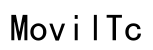¿Cómo puedo acelerar mi portátil con Windows 11?
Introducción
Experimentar un rendimiento lento en su laptop con Windows 11 puede ser frustrante. A medida que se acumulan programas y archivos, su dispositivo puede no funcionar tan suavemente como antes. Afortunadamente, existen varios métodos efectivos para mejorar la velocidad y eficiencia de su laptop sin necesidad de habilidades técnicas avanzadas. En esta guía, exploraremos soluciones prácticas para ayudarle a restaurar el rendimiento de su laptop. Cubriremos todo, desde limpiar su disco duro hasta actualizar a un SSD. Al implementar estas estrategias, puede acelerar su laptop con Windows 11 y disfrutar de una experiencia informática más receptiva.

Limpiar su Disco Duro
Un disco duro desordenado puede afectar significativamente el rendimiento de su laptop.
- Eliminar Archivos Innecesarios: Comience eliminando archivos que ya no necesita, como documentos viejos, descargas y duplicados.
- Desinstalar Programas No Usados: Abra el Panel de Control y navegue a ‘Programas y Características’ para desinstalar aplicaciones que ya no usa.
- Vaciar la Papelera de Reciclaje: Asegúrese de eliminar permanentemente los archivos que ha movido a la Papelera de Reciclaje para liberar espacio.
Limpiar regularmente su disco duro no solo crea más espacio de almacenamiento, sino que también ayuda a su sistema a recuperar y gestionar archivos de manera más eficiente. Pasar a mantener sus programas de inicio también puede proporcionar mejoras significativas en la velocidad.
Deshabilitar Programas de Inicio Innecesarios
Cuando inicia su laptop, varios programas pueden lanzarse automáticamente, lo que puede ralentizar el tiempo de arranque de su sistema.
- Abrir el Administrador de Tareas: Haga clic derecho en la barra de tareas y seleccione ‘Administrador de Tareas.’
- Navegar a la Pestaña de Inicio: En el Administrador de Tareas, vaya a la pestaña ‘Inicio.’
- Deshabilitar Programas Innecesarios: Aquí, puede deshabilitar programas que no necesita lanzar durante el inicio haciendo clic derecho sobre ellos y seleccionando ‘Deshabilitar.’
Gestionando y reduciendo sus programas de inicio, su sistema puede arrancar más rápido y funcionar de manera más fluida desde el inicio. A veces, sin embargo, el rendimiento del sistema puede requerir la actualización de componentes de hardware como la RAM.

Actualizar su RAM
La Memoria de Acceso Aleatorio (RAM) juega un papel crucial en la capacidad de su computadora para ejecutar múltiples aplicaciones sin problemas. Más RAM puede resultar en un mejor rendimiento.
- Comprobar la RAM Actual: Para ver cuánta RAM tiene, vaya a ‘Configuraciones,’ luego ‘Sistema,’ y haga clic en ‘Acerca de.’
- Identificar RAM Compatible: Asegúrese de comprar RAM compatible con las especificaciones de su laptop.
- Instalar la RAM: Siga el manual de su laptop para instalar de manera segura los nuevos módulos de RAM.
Aumentar su RAM permite procesar más datos simultáneamente, mejorando así las capacidades de multitarea, lo que complementa otras prácticas de mantenimiento como la limpieza del disco y la desfragmentación.
Usar la Herramienta de Limpieza de Disco y Desfragmentación
Con el tiempo, los archivos se fragmentan y se dispersan por todo el disco duro, haciéndolo más lento para acceder y ejecutar archivos.
- Ejecutar Limpieza de Disco:
- Busque ‘Limpieza de Disco’ en el menú de Inicio.
-
Seleccione la unidad que desea limpiar y siga las indicaciones para eliminar archivos innecesarios.
-
Usar Desfragmentador de Disco:
- Busque ‘Desfragmentar y Optimizar Unidades.’
- Seleccione la unidad a ser analizada y optimizada.
Realizar limpiezas de disco y desfragmentaciones regularmente asegura que sus archivos se almacenen de manera contigua, reduciendo los tiempos de lectura/escritura y ayudando al rendimiento general. Es igualmente importante proteger su sistema contra malware y virus.
Revisar en Busca de Malware y Virus
El malware y los virus pueden comprometer significativamente la velocidad y seguridad de su laptop.
- Instalar un Buen Antivirus: Elija software antivirus recomendado y realice escaneos completos del sistema regularmente.
- Utilizar Windows Defender: Asegúrese de que Windows Defender esté actualizado y realice escaneos rápidos y completos periódicamente.
- Eliminar Amenazas: Siga las instrucciones del software antivirus para eliminar las amenazas detectadas.
Manteniendo su sistema libre de malware, evita que programas dañinos consuman recursos y ancho de banda. Después de las medidas de seguridad, optimizar la configuración del sistema proporciona otra capa de mejora del rendimiento.

Optimizar la Configuración del Sistema
Ajustar la configuración de su sistema para el rendimiento en lugar de la apariencia puede producir mejoras notables.
- Abrir Configuración Avanzada:
- Haga clic derecho en ‘Este PC’ y vaya a ‘Propiedades.’
-
Seleccione ‘Configuración avanzada del sistema.’
-
Ajustar Configuración de Rendimiento:
-
En la sección ‘Rendimiento,’ haga clic en ‘Configuración’ y escoja ‘Ajustar para obtener el mejor rendimiento.’
-
Gestionar Configuración de Energía:
- Navegue a ‘Configuración’ > ‘Sistema’ > ‘Energía y sueño’ y seleccione un plan de alto rendimiento.
Optimizar estas configuraciones prioriza los recursos del sistema para la velocidad y funcionalidad, ayudando en operaciones rápidas y receptivas. Además, ajustar los efectos visuales reduce aún más el consumo innecesario de recursos.
Deshabilitar Efectos Visuales
Los efectos visuales pueden consumir recursos significativos del sistema.
- Acceder a Opciones de Rendimiento:
- Busque ‘Opciones de rendimiento’ en el menú de Inicio.
-
Abrir y seleccionar ‘Ajustar para obtener el mejor rendimiento.’
-
Personalizar Efectos Visuales:
- Puede elegir deshabilitar efectos específicos en lugar de todos, según su preferencia.
- Haga clic en ‘Aplicar’ para realizar los cambios.
Al reducir los efectos visuales, su sistema asigna más recursos a tareas esenciales, mejorando la velocidad y la capacidad de respuesta. Actualizar continuamente los controladores y el software del sistema garantiza que estos ajustes se mantengan.
Actualizar Controladores y Software del Sistema
Los controladores y el software del sistema desactualizados pueden obstaculizar el rendimiento.
- Actualizar Windows:
- Vaya a ‘Configuración’ > ‘Actualización y Seguridad’ > ‘Actualización de Windows’ y haga clic en ‘Buscar actualizaciones.’
- Actualizar Controladores:
-
Navegue a ‘Administrador de dispositivos,’ haga clic derecho sobre los dispositivos y seleccione ‘Actualizar controlador.’
-
Usar Herramientas del Fabricante:
- Utilice el software proporcionado por los fabricantes de los dispositivos para actualizaciones.
Actualizar el software regularmente asegura compatibilidad con aplicaciones más recientes y mitiga posibles conflictos del sistema. Además, considerar una actualización a un SSD puede aportar mejoras de velocidad dramáticas.
Considerar una Actualización a un SSD
Cambiar de un disco duro tradicional a una Unidad de Estado Sólido (SSD) puede acelerar exponencialmente su laptop.
- Elegir el SSD Correcto: Asegúrese de que el SSD se ajuste a las especificaciones de su laptop.
- Hacer Copias de Seguridad de los Datos: Realice copias de seguridad de sus datos actuales antes de proceder con la instalación.
- Instalar el SSD: Siga el manual de su laptop para instalar el SSD, o consulte a un profesional si es necesario.
Las actualizaciones a SSD reducen significativamente los tiempos de arranque y carga, haciendo que su experiencia general sea más rápida y fluida. Todos estos pasos en conjunto aseguran un sistema altamente receptivo.
Conclusión
Acelerar su laptop con Windows 11 implica una combinación de actualizaciones de hardware y optimizaciones del sistema. Limpiar su disco duro, gestionar los programas de inicio, actualizar la RAM, y cambiar a un SSD son pasos clave. Además, el mantenimiento rutinario a través de la limpieza de disco, desfragmentación, y mantener su sistema libre de malware asegura mejoras continuas en el rendimiento. Siguiendo estos consejos, puede transformar una laptop lenta en una herramienta rápida y eficiente para el uso diario.
Preguntas Frecuentes
¿Por qué mi portátil con Windows 11 es tan lento?
Un portátil con Windows 11 lento puede deberse a varios factores, incluyendo un disco duro lleno, demasiados programas de inicio, memoria RAM insuficiente, malware o controladores desactualizados. Seguir consejos de optimización puede ayudar a resolver estos problemas de manera efectiva.
¿Con qué frecuencia debo desfragmentar mi disco duro?
Generalmente se recomienda desfragmentar el disco duro una vez al mes. Sin embargo, si nota un rendimiento lento o mueve archivos grandes con frecuencia, una desfragmentación más frecuente puede ser beneficiosa.
¿Es mejor ampliar la RAM o cambiar a un SSD?
Ambas mejoras ofrecen mejoras significativas en el rendimiento. Ampliar la RAM mejora la capacidad de realizar múltiples tareas, mientras que cambiar a un SSD aumenta drásticamente los tiempos de arranque y carga. Para obtener los mejores resultados, considere ambas mejoras.